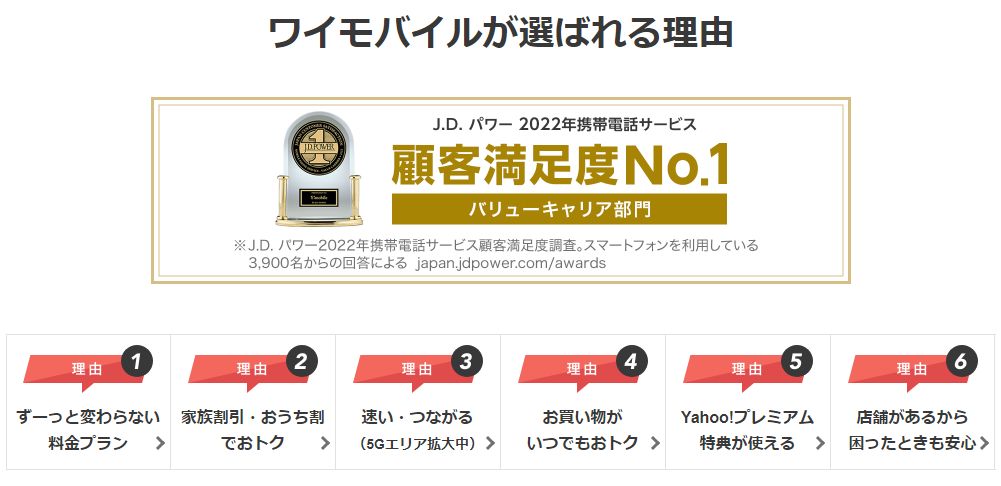インターネットを使う端末として、最も利用されているのはスマートフォンです。
多くの場合に手元にあり、手軽にいつでも利用ができて、都度電源を入れる必要がある他の機器に比べて頻度が高くなるのは、インターネットが生活の中に深く浸透していることを考えれば当然だと言えます。
スマートフォンは、プラン契約をしているSIMが使える状態になっていれば、他に特別な機器を必要とせずにインターネットを楽しむことができる端末です。
しかし、通信キャリアのSIMを利用してのインターネットは、決してコスパが良いとは言えず、最も利用機会の多い自宅では、別回線を導入してWi-Fiを使ったインターネット利用者が多くなっています。
自宅で利用するWi-Fiの回線手段には、「モバイルルーター」「ホームルーター」「光回線」の概ね3通りがあります。
無線回線を使うモバイルルーター・ホームルーターは、それ一つでWi-Fiの利用をすることができる機能がありますが、光ファイバーケーブルを使う光回線それ自体には、Wi-Fiを利用できる機能がありません。
光回線は単なるケーブルでしかなく、光回線でWi-Fiを使ったインターネットを利用するためには機器が必要になります。
これから光回線を利用しようとしている方は、どんな機器が必要なのか解らなくて当然ですし、既に光回線をご利用中の方でも、これらのことがよく解らないという方も多いと思います。
実際に利用するかどうかは別にして、インターネットを利用するための機器である、「ONU」「Wi-Fiルーター」「ルーター」「ハブ」「モデム」「ホームゲートウェイ」について、それらは何を行っているのか?何が違うのか?などについて解説していきます。
それぞれの役割と違いを理解することで、トラブル発生時などへの対応力もアップします。
最後まで是非おつきあいください。
光回線でWi-Fiを利用するのに必要な機器は?

*図0(出典:NTT西日本)
光回線でWi-Fiを利用するために、必要な機器と接続から簡単にご説明しましょう。
一般的な光回線の利用では、自宅近くまで来ている光ファイバーケーブルを自宅内に導入工事を行い、光コンセントを設置します。
光コンセントは、光ファイバーケーブルの中継をしているだけの役割なので、設置されない場合もあります。
その光ファイバーケーブルが接続される機器が「ONU」です。
ONUに接続された時点で、インターネットは利用ができるようになっていますが、使える機器はLANケーブルを使用した、有線接続で利用する一つの端末機器だけに留まります。
複数の端末機器の有線接続や、Wi-Fiでインターネットを利用する場合には、ONUに「Wi-Fiルーター」を接続します。
この状態が一般的な光回線を利用する自宅のインターネット環境であり、Wi-Fiを利用したスマホでのインターネットも使えるようになります。
ここに出てきた、Wi-Fi利用に必要な機器は「ONU」と「Wi-Fiルーター」です。
まずはこの2つの機器について、解説を始めましょう。
ONUとは?

*図1(出典:NTT東日本)
「ONU」は上記写真の左にある黒い筐体の機器で、Optical NetWork Unitを省略した呼び方です。
「光回線終端装置」と呼ばれることもあり、これもONUのことを指しています。
ONUが行っていること
ONUの配置は、自宅に入った光ファイバーケーブルが繋がれていて、その先にWi-Fiルーターや利用端末があります。
ONUが担っている役割は、光信号とデジタルデータの変換と橋渡しです。
光回線で高速通信が可能になっているのは、光ファイバーケーブルで効率良く光信号を取り扱えるのがポイントですが、光信号をスマホやパソコンなどのデジタル機器では、そのまま利用することができません。
そのため、光信号で入ってきた情報を、ONUがスマホなどのデジタル機器で利用ができるデジタルデータに変換をして、スマホなどで入力したデジタルデータは、ONUで光信号に変換して高速の光回線に乗せます。
ONUの入手方法は?
光回線でインターネットをするためには不可欠なONUですので、ユーザーが別途入手する必要は無く、光回線サービスに付帯していますので、光回線を契約すれば自動的にONUの設置がされます。
ONUにはできないこと
ONU自体には、光信号とデジタルデータの変換を行うのみで、基本的にはLANケーブルが差し込めるジャックは1つしか備わっていませんので、複数の端末機器を利用することはできませんし、Wi-Fiを利用することもできません。
別機能が搭載されたONUもある

*図2(出典:NTT東日本)
ONUは図1のシンプルなタイプだけでなく、ひかり電話・テレビ視聴などのオプション契約をする場合には、図2の左側にあるような大型の筐体になる場合があります。
また、光回線サービスによっては複数のLANポートを備えているものや、Wi-Fi機能が搭載されている(オプションの場合もあれば標準装備の場合もあります)ものもあります。
このようなONUの機能だけでなく、別機能も搭載している一体型ONUのことを、「ホームゲートウェイ」と、一般的には呼ばれています。
マンション集合住宅では自宅内にONUが無いことも
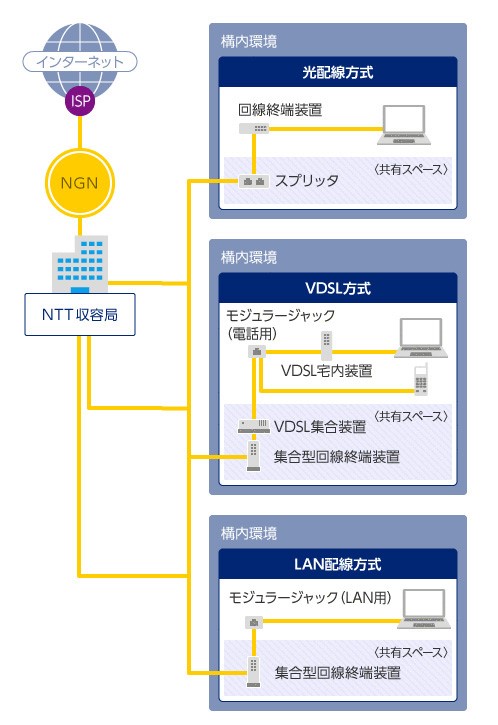
*図3(出典: NTT東日本公式ページ*一部省略しています)
図0のような光回線の接続利用方法とは、マンション集合住宅での利用の場合は異なることがあります。
これは、一戸建てとマンション集合住宅では、光回線の利用形態が異なっていることがあります。
近くまで来ている光ファイバーケーブルを、自宅内に直接取り込む一戸建てでの利用とは異なり、マンション集合住宅での光回線利用は直接個別に引き込まず、建物の共有スペース内まで光ファイバーケーブルの引き込み工事を行って、そこから各戸に建物内の配線を利用して届けられるようになっています。
建物の配線方式には、「光配線方式」「VDSL方式」「LAN配線方式」の3通りがあります。(図3)
「光配線方式」は、建物内の配線も光ファイバーケーブルを利用するので、基本的な利用構造は先にご説明した戸建て利用の場合と同じになり、利用する各戸にONUが設置されます。
「VDSL方式」は電話配線を利用する配線方式で、「LAN配線方式」はLANケーブルを使って各戸に配線されるため、それらの配線では光信号を取り扱うことができません。
そのため、光ファイバーケーブルを取り込んだ建物の共有スペースに、集合型ONUが設置されてデジタルデータに変換された後に、各戸に届けられるため宅内にはONUは存在していません。
ルーターとは?
ルーターのことを、「複数の端末で利用するための機器」という認識をお持ちの方も多いと思います。
しかし、間違ってはいませんが・・・それは実はルーターの本質ではありません。
ルーターが行っていること
ルーターの語源は、「router=route(道)+er(支持する者)」です。
ルーターの名前から成り立ちを解りやすく訳するなら、「通して良い情報」と「通してはいけない情報」の選別をしているということです。
門番
ルーター本来が担っているのは複数の端末利用ではなく、WANと呼ばれる外のネットワーク(インターネットの世界です)と、内側(つまり自宅です)にローカルエリアネットワークを構築して、その間に立つ門番の役割を担っていると言えます。
ローカルエリアネットワークとは?
ローカルエリアネットワークは、元になる英語表記ではLocal Area Networkになり、略して「LAN」と呼ばれます。
有線無線を問わず、同じルーターに接続しているのは自分か家族の端末機器であり、悪意を持った攻撃が仲間内(ローカルエリアネットワーク内)で行なわれない前提で、端末機器同士がデータのやり取りをできる環境を構築しているのがルーターです。
それに対して、解放されているインターネットの世界「WAN」(Wide Area Network)では、有益な情報だけでなく、悪意を持った攻撃の意図が少なからず存在しているのも確かです。
ルーターはLAN側からWANへの情報は通しますが、WAN側からLAN側への情報については、LAN側から要求のあったものだけを選別して、要求の出ていないものをLAN側には通さない役割を担っています。
セキュリティの面でも、ONUに直接接続するのではなく、ルーターを通してインターネットに接続する方が安全だと言えます。
ネット上の住所を統括管理

(出典:NTT東日本)
インターネットを利用するためには、回線と接続業者プロバイダが必要です。
接続業者プロバイダは、インターネットの世界を案内する水先案内人の役割を担っていますが、それ以外にもインターネット上で利用者の住所を割り当てています。
匿名性が高いと言われるインターネットですが、犯罪に関わる場合ではプロバイダに公的機関から情報開示が請求されて容疑者が特定されるのは、ユーザーのネット上の住所にあたるIPアドレスを割り当てているからです。
ネット上にアドレスが存在しているからこそ、ユーザーは世界中のどこにでも到達が可能になり、あらゆるところから情報を持ってくることが可能になっています。
ここまでは、接続業者プロバイダがネット上の住所であるIPアドレスを割り当てている話ですが、この住所についてルーターが行っていることを見ていきましょう。
ルーターの行っている住所管理
WAN上のIPアドレスとは別に、ルーターはLAN内のプライベートアドレスを、利用している端末機器ごとに割り当てています。
広く使われているインターネットプロトコルIPv4(Internet Protocol Version 4)で、具体的にご説明します。
プロバイダからはIPアドレスとして、3桁の数字が4つ並ぶ「202.224.234.109」の様な割り当てがされて、これがネット上で特定されるグローバルアドレスになります。
これは世界で唯一の数字番号の並びです。
LAN内に接続されているスマホやパソコンは、それとは全く別の「192.168.0.1」のような感じで、プライベートアドレスの割り当てをルーターから受けます。
これはLAN内では同じ数字が割り当てられることはありませんが、別のLANではいくらでも同様の数字割り当てが存在しています。
たとえば、スマホのLAN内のプライベートアドレスが「192.168.0.2」の場合、LAN内では自由にアクセスができますが、このアドレスではインターネットの世界であるWANに接続することはできません。
スマホがWANに接続してインターネットを利用するためには、ユーザーが割り当てられているグローバルアドレス「202.224.234.109」で接続をする必要があり、ルーターはその変換作業を担っています。
WAN側から見れば、グローバルアドレスは把握できても、LAN内の端末機器は特定することができないため直接攻撃を行うことができず、セキュリティ面で安心です。
「ハブ」と「ルーター」の違いは?
複数の端末機器でインターネットを利用するために、複数のLANポートを持つ機器を「ハブ」と言います。
ハブはスイッチングハブが正式名称で、一つのLAN回線を複数で切り替えて利用できるようにする機器です。
このハブには、ここまで述べてきたルーターの機能は備わっていません。
単純に一つの電源コンセントを複数のコンセントが利用できる、電源タップと同様の役割です。
「ルーター」の多くは、このハブ機能を内蔵しているため、複数のLANポートを持っています。
「ルーター」「Wi-Fiルーター」の違いは?
一般的に広く利用されているのは、「Wi-Fiルーター」です。
前述の図1・図2で、右側にあるのがWi-Fiルーターです。
ルーターとWi-Fiルーターの違いは、Wi-Fiが利用できるようになっているか?いないか?だけです。
光回線サービスによっては利用されている、前述の「ホームゲートウェイ」では、Wi-Fi機能が利用できるようになっているものと、オプションの別契約をすることによってWi-Fiが利用できるようになるものがあります。ハブ機能は備わっているケースが大半です。
Wi-Fiルーターの入手は?
光回線でスマホのWi-Fi利用をするためには、Wi-Fiルーターを使うのが最適です。
Wi-Fiルーターは、光回線サービスによってはオプションで利用できるケースもありますが、毎月オプション料金を支払うよりも、購入してしまった方が長期的にはお得です。
Wi-Fiルーターの選び方

Wi-Fiルーターの選び方としては、Wi-Fiの規格がポイントになります。
Wi-Fiは時代と共に進化していて複数の規格があり、利用できる通信速度が大きく異なっています。
| 規格名 | 新名称 | 周波数帯 | 最大通信速度 | 電波干渉 | 障害物 |
| IEEE802.11ax | Wi-Fi 6 | 2.4GHz | 9.6Gbps | 弱い | 強い |
| 5GHz | 9.6Gbps | 強い | 弱い | ||
| IEEE802.11ac | Wi-Fi 5 | 5GHz | 6.9Gbps | 強い | 弱い |
| IEEE802.11n | Wi-Fi 4 | 2.4GHz | 600Mbps | 弱い | 強い |
| 5GHz | 600Mbps | 強い | 弱い | ||
| IEEE802.11g | 2.4GHz | 54Mbps | 弱い | 強い | |
| IEEE802.11b | 2.4GHz | 11Mbps | 弱い | 強い | |
| IEEE802.11a | 5GHz | 54Mbps | 強い | 弱い |
「Wi-Fi5」もしくは「IEEE802.11ac」の記載があるWi-Fiルーターなら、当分安心して利用ができコスパ良く入手できます。
「Wi-Fi6」や「IEEE802.11ax」の記載があるタイプなら更に良いのですが、まだ新しい規格は高価でコスパは良くありません。
光回線を代理店で契約すればプレゼントされる

これから光回線の導入をお考えなら、代理店で光回線サービスを契約すれば、Wi-Fiルーターがプレゼントされます。
光回線導入の相談もできますし、最適な光回線サービスの提案も複数のサービスの中から提案が受けられます。
「ONU」と「Wi-Fiルーター」の接続方法は?

光回線と「ONU」・「Wi-Fiルーター」の位置関係は、前述の図0の通りです。
ONUとWi-Fiルーターは、LANケーブルを使って接続します。
ONUに挿したLANケーブルを、Wi-Fiルーターの「WAN」と表示されているLANポートに差し込むだけです。
LANケーブルも時代と共に規格が変わっていて、一見すると解らなくても利用できる通信速度が規格によって大きく異なります。
| カテゴリ名 | 印字されている文字 | もしくはこちらの文字 | 最大通信速度 |
| カテゴリ5 | CAT.5 | ANSI/TIA/EIA-568-B.1 | 100Mbps |
| カテゴリ5e | CAT.5e | ANSI/TIA/EIA-568-B.2 | 1Gbps |
| カテゴリ6 | CAT.6 | ANSI/TIA/EIA-568-B.2-1 | 1Gbps |
| カテゴリ6A | CAT.6A | ANSI/TIA-568-B.2-10 | 10Gbps |
| カテゴリ7 | CAT.7 | ISO/IEC 11801 | 10Gbps |
| カテゴリ7A | CAT.7A | 10Gbps | |
| カテゴリ8 | カテゴリ8 | ANSI/TIA-568.C-2-1 | 40Gbps |
CAT.6A以上の規格タイプの、LANケーブルをご利用ください。
再起動の順番
インターネットを利用する中で、接続ができなくなったり、突然インターネットが使えなくなったりする場合があります。
トラブルは色々な要素が複合的に絡み合うことも多いのですが、最初にやってみるのは再起動です。
ただ、この場合に闇雲に電源を切るのではなく、順番に留意して行ってください。
ポイントは、WAN側から遠いところから電源を落として、電源を入れる時はWAN側に近いところから順番に入れていくということです。
具体的には、パソコンやスマホ端末の電源を切る - Wi-Fiルーター(ホームゲートウェイ)の電源を切る - ONUの電源を切る という手順で電源を落としていき、ゆっくりと10を数えてから、ONUの電源を入れる - ONUの点灯が落ち着いて点滅しだしたら、Wi-Fiルーターの電源を入れる - 同様に落ち着いてから、パソコンやスマホの電源を入れる という手順になります。
モデムとは?
ここまでの中では、「モデム」が登場していません。
比較的年齢層が高く、20世紀のインターネット創世記からネット利用をしてきた方の中には、ONUのことをモデムと呼ぶ方がいらっしゃいます。
しかし、信号を変換するという意味では同じでも、「モデム」と「ONU」は明確に異なります。
モデムはアナログ回線をデジタル回線に変換する機器で、古くはダイヤルアップ接続と呼ばれる通常の電話回線を利用したインターネット接続や、既にサービスを終了したADSLと呼ばれるインターネット回線に使われてきました。
ケーブルテレビ系のインターネット回線では、光回線に移行したところも多いのですが、銅線を使っている場合ではモデムが使われます。
また、前述のマンション集合住宅での配線方式にあった、「VDSL方式」になっている場合は、共有スペースに設置されたONUで光信号がデジタルデータ化されたものが、電話回線を通して各戸に届けられるため、VDSL専用のモデムが室内に設置されます。
コスパ良く光回線を利用するには?
ONUとルーターの違いや、その役割について等ご理解いただけましたでしょうか?
これから光回線の導入をお考えで、これらの情報について事前に興味を抱かれたのなら、お得な光回線の利用方法についても解説しましょう。
光回線を導入するなら、全国の幅広いエリアで利用可能になっている、NTT東西の光回線「フレッツ光」がおすすめで、フレッツ光を個人利用契約するなら、安価に利用ができるなどのメリットが多い、プロバイダが回線とワンセットになった「光コラボ」がおすすめです。
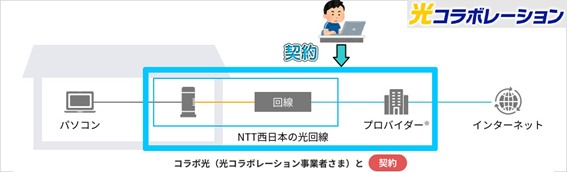
(出典:NTT西日本*一部改変)
光コラボは、NTT東日本エリアで530社・NTT西日本エリアで235社から提供されていて、各社でサービスを競い合っていることから安価に利用することができます。
「ドコモ光」「ソフトバンク光」「楽天ひかり」など、通信キャリアが行っている光回線サービスも光コラボの一つです。
光コラボの契約は公式HPでもできますが、代理店契約なら前述のルータープレゼントや、独自のキャッシュバックキャンペーンなどが行われていてお得です。
初めての光回線導入なら、色々と相談にも乗ってもらえます。
セット割が通信費トータル費用を安くする
光回線は公式HPでも代理店でも、どこで契約しても月額料金は変わりません。
光回線を安価に利用するためには、スマホ代まで含めた通信費トータル費用を節約する方法を考えるのが最適です。
通信費トータル費用を節約するには、「セット割」を積極的に利用するのが有効な手段です。
セット割とは?
セット割は、特定の光コラボとスマホプランを併用して適用される、スマホプランの割引制度です。
有名なところでは、「ドコモ光」+「ドコモのスマホプラン」や、「ソフトバンク光」+「ソフトバンクのスマホプラン」があり、既にご利用の方も多いと思います。
格安SIM・サブブランドの利用が安くする
自宅で光回線のWi-Fiが利用できる環境ならば、自宅でのスマホ利用もWi-Fiになり、契約しているスマホプランのギガを消費しません。
外出時のWi-Fi環境が利用できない場所でのインターネット利用のみが、契約しているスマホプランのギガを消費するスタイルでは、多くのスマホユーザーの一ヶ月のギガ消費は3GB未満程度になります。
この場合、3大キャリア(ドコモ・au・ソフトバンク)では、使い方にもよりますが、割引制度を駆使しても3千円台から5千円台程度の費用が、スマホ1台につきかかります。
小容量プランの利用なら、「格安SIM」「サブブランド」の方が確実に安くなります。
光コラボなら「格安SIM」「サブブランド」でもセット割が適用できる
数多い選択肢のある光コラボなら、「格安SIM」「サブブランド」にセット割が適用されるものが存在しています。
安価に設定されたスマホプランの月額料金が、セット割を適用することで更に安くなり、家族みんなで同様に乗り換えれば、確実に通信費トータル費用を下げることができます。
既に光コラボ利用中の方なら別の光コラボへの乗り換えは簡単な手続きのみで可能
たとえば、ドコモのスマホプラン利用者が格安SIMに乗り換えれば、通信費トータル費用を下げることは可能ですが、セット割の適応はドコモ光のままではできません。
しかし、ドコモ光は光コラボの一つなので、別の光コラボに乗り換えるのは、「事業者変更」という簡単な手続きだけで行え、新たな回線工事も必要が無く、乗り換えによるインターネットが利用できない期間も生じません。

現在利用中のスマホを、安価なプランに乗り換えても継続利用ができて、セット割が適用される光コラボと組み合わせることにより、通信費トータル費用を下げる方法を具体的にご案内しましょう。
ドコモスマホ利用者は「@TCOMヒカリ」+「LIBMO」のセット割
(出典:@TCOMヒカリ申込サイト)
ドコモのスマホプランをご利用中のユーザーは、ドコモ回線を使う格安SIMの「LIBMO」に乗り換えて、セット割が適用される光コラボ「@TCOMヒカリ」に乗り換える組み合わせがおすすめです。
プロバイダとしての@TCOMは、ドコモ光のタイプBのプロバイダにも採用されている、ドコモ光から乗り換えても変わらない通信品質なのに、同じ組み合わせ(フレッツ光回線+プロバイダ@TCOM)の光コラボである「@TCOMヒカリ」では安価に利用できます。
ドコモ光をご利用中の場合なら、同じ光コラボの「@TCOMヒカリ」に「事業者変更」の簡単な手続きだけで乗り換えができます。
事業者変更の具体的な手順は、ドコモ光から「事業者変更承諾番号」を入手して、@TCOMヒカリの申し込み時に伝えて、新規契約ではなく事業者変更を申しれば手続きは完了します。

@TCOMヒカリの月額料金は、マンション4,180円・戸建て5,610円です。
「格安SIM」LIBMOのセット割
(出典:LIBMO公式)
格安SIMの「LIBMO」はドコモ回線を利用していて、ドコモで購入したスマートフォンをLIBMOでも継続利用することができます。
LIBMOは「エコノミーMVNO」をドコモから認定されていて、全国のドコモショップでも取り扱われている信頼があります。(格安SIMでは2事業者のみです)
光回線の@TCOMヒカリと格安SIMのLIBMOを併用する事で、スマホ1台につき毎月220円のセット割が最大5契約まで適用が受けられます。
| 〇納得プラン | |||
| データ容量 | 通常料金 | @T COMヒカリ 月額割引額 |
実質金額 |
| 3GBプラン | 980円 | 1回線 220円/月割引 | 760円 |
| 8GBプラン | 1,518円 | 1回線 220円/月割引 | 1,298円 |
| 20GBプラン | 1,991円 | 1回線 220円/月割引 | 1,771円 |
| 30GBプラン | 2,728円 | 1回線 220円/月割引 | 2,508円 |
自宅に光回線が利用できる場合に最適な3GBのスマホプランは、LIBMOならセット割を適用すれば月額760円の安さで利用できます。
家族3人の利用で、自宅では光回線の@TCOMヒカリでWi-Fi利用、スマホプランはドコモからLIBMOに乗り換えた時の、セット割を適用した通信費トータル費用を計算してみましょう。
| @TCOMヒカリ | スマホ3GBプラン | 家族 | 合計 | |
| マンション | 4,180円 | 760円 | 3人 | 6,460円 |
| 戸建て | 5,610円 | 760円 | 3人 | 7,890円 |
ドコモ回線のスマホプランと自宅光回線の通信費トータル費用では、最安値級の料金になります。
キャッシュバック
@TCOMヒカリでは、キャッシュバックキャンペーンを行っています。
新規契約でも事業者変更でも、キャッシュバックは適用されます。
キャッシュバック特典の詳細は、以下をご覧下さい。

工事費無料キャンペーン
新規で光回線を導入する場合には、回線の導入工事費が発生します。
@TCOMヒカリの工事費は、戸建てでもマンションでも最大22,000円がかかりますが、導入工事費が実質無料になるキャンペーンを行っています。

12ヵ月間月額料金の割引
新規契約で契約から12ヵ月間、月額料金が割り引かれます。
戸建てタイプでは月額440円が割引され、マンションタイプでは月額330円が12ヵ月割引されます。

auスマホ利用者は「ビッグローブ光」+「UQモバイル」のセット割
(出典:ビッグローブ光申込サイト)
auのスマホプランをご利用中のユーザーは、au回線をそのまま使うサブブランドの「UQモバイル」に乗り換えて、セット割が適用される光コラボ「ビッグローブ光」を利用する組み合わせがおすすめです。
現在既にauスマホでセット割の適用を受けている方で、光コラボ以外のauひかり・電力系光回線・ケーブルテレビ系光回線などをご利用中の場合は、ビッグローブ光の新規回線工事が必要になりますが、工事費が無料になるキャンペーンを行っています。

現在ビッグローブ光以外の光コラボをご利用中なら、「事業者変更」の手続きだけで工事不要・インターネットが利用できない期間無しで、簡単に乗り換えができます。
ビッグローブ光の月額料金は、一戸建てタイプで5,478円・マンションタイプで4,378円です。
「サブブランド」UQモバイルのセット割
(出典:UQ mobile公式サイト)
auのサブブランド「UQモバイル」は、auと全く同じ回線を利用しているため、auで購入したスマートフォンをUQモバイルでも継続利用することができます。
auのスマホプランにセット割「auスマートバリュー」も適用可能ですが、UQモバイルに乗り換えた方が、同じ回線品質を安価に利用できてセット割にも対応しているため、通信費トータル費用を下げることが可能です。
光回線のビッグローブ光とauのサブブランドのUQモバイルを併用する事で、スマホ1台につき最大毎月1,100円のセット割が10契約まで適用が受けられます。
| トクトクプラン | コミコミプラン | ミニミニプラン | ||
| 1GB未満 | 15GB | 20GB | 4GB | |
| 月額料金 | 2,277円 | 3,465円 | 3,278円 | 2,365円 |
| セット割 | 1,100円 | 1,100円 | 0円 | 1,100円 |
| 割引後 | 1,177円 | 2,365円 | 3,278円 | 1,265円 |
自宅に光回線が利用できる場合に最適な3GBよりも、毎月1GBの余裕があるミニミニプランは、セット割を適用すれば月額1,265円の安さで利用できます。
家族3人の利用で、自宅では光回線のビッグローブ光でWi-Fi利用、スマホプランはUQモバイルを利用した時の、セット割を適用した通信費トータル費用を計算してみましょう。
| ビッグローブ光 | UQモバイル | 家族 | 合計 | |
| マンション | 4,378円 | 1,265円 | 3人 | 7,986円 |
| 戸建て | 5,478円 | 1,265円 | 3人 | 9,086円 |
*auPAYカード支払い割187円も適用した場合
家族3人の通信費トータル費用が、マンション集合住宅では7,986円、戸建てでは9,086円という安さで利用ができます。
キャッシュバック
ビッグローブ光では代理店契約で、キャッシュバックキャンペーンを行っています。
新規契約でも事業者変更でも、キャッシュバックは適用されます。
キャッシュバック特典の詳細は、以下をご覧下さい。

工事費無料キャンペーン
新規に光回線を導入する場合には、回線の導入工事費が発生します。
ビッグローブ光の導入には最大で28,600円の標準工事費がかかりますが、今なら工事費が実質無料になるキャンペーンを行っています。

引っ越し移転時の工事費用が無料
ビッグローブ光では何度引っ越しを行っても、その都度必要になる工事費が無料になっています。
ソフトバンクスマホ利用者は「ソフトバンク光」+「ワイモバイル」のセット割
(出典:ソフトバンク光申込サイト)
ソフトバンクのスマホプランをご利用中のユーザーは、ソフトバンク回線をそのまま使うサブブランドの「ワイモバイル」に乗り換えて、セット割が適用される光コラボ「ソフトバンク光」を利用する組み合わせがおすすめです。
ソフトバンク光以外の光コラボをご利用中のユーザーは、同じ光コラボの「ソフトバンク光」に「事業者変更」の簡単な手続きだけで乗り換えが可能です。
具体的な手順としては、ご利用中の光コラボに問い合わせて「事業者変更承諾番号」を入手して、ソフトバンク光の申し込み時に伝えて、新規契約ではなく事業者変更を申し出るだけです。

既にソフトバンク光をご利用中の方は、スマホをワイモバイルに乗り換えるだけで、通信費トータル費用の節約が可能です。
ソフトバンク光の月額料金は、一戸建てタイプで5,720円・マンションタイプで4,180円です。
「サブブランド」ワイモバイルのセット割
(出典:ワイモバイル公式)
ソフトバンクのサブブランド「ワイモバイル」は、ソフトバンクと全く同じ回線を利用しているため、ソフトバンクで購入したスマートフォンをワイモバイルでも継続利用することができます。
光回線のソフトバンク光とソフトバンクのサブブランドのワイモバイルを併用する事で、スマホ1台につき最大毎月1,650円のセット割が10契約まで適用が受けられます。
| シンプル2 | |||
| プラン名 | S | M | L |
| 容量 | 4GB | 20GB | 30GB |
| 基本月額料金 | 2,365円 | 4,015円 | 5,115円 |
| セット割 | 1,100円 | 1,650円 | 1,650円 |
| 割引後 | 1,265円 | 2,365円 | 3,465円 |
自宅に光回線が利用できる場合に最適な3GBよりも、毎月1GBの余裕があるプランSは、セット割を適用すれば月額1,265円の安さで利用できます。
家族3人の利用で、自宅では光回線のソフトバンク光でWi-Fi利用、スマホプランはワイモバイルを利用した時の、セット割を適用した通信費トータル費用を計算してみましょう。
| ソフトバンク光 | ワイモバスマホ | 家族 | 合計 | |
| マンション | 4,180円 | 1,265円 | 3人 | 7,788円 |
| 戸建て | 5,720円 | 1,265円 | 3人 | 9,328円 |
*PayPayカード支払い割187円も適用した場合
家族3人の通信費トータル費用が、マンション集合住宅では7,788円、戸建てでは9,328円という安さで利用ができます。
キャッシュバック
ソフトバンク光では代理店での契約で、キャッシュバックキャンペーンを行っています。
新規契約でも事業者変更でも、キャッシュバックは適用されます。
キャッシュバック特典の詳細は、以下をご覧下さい。